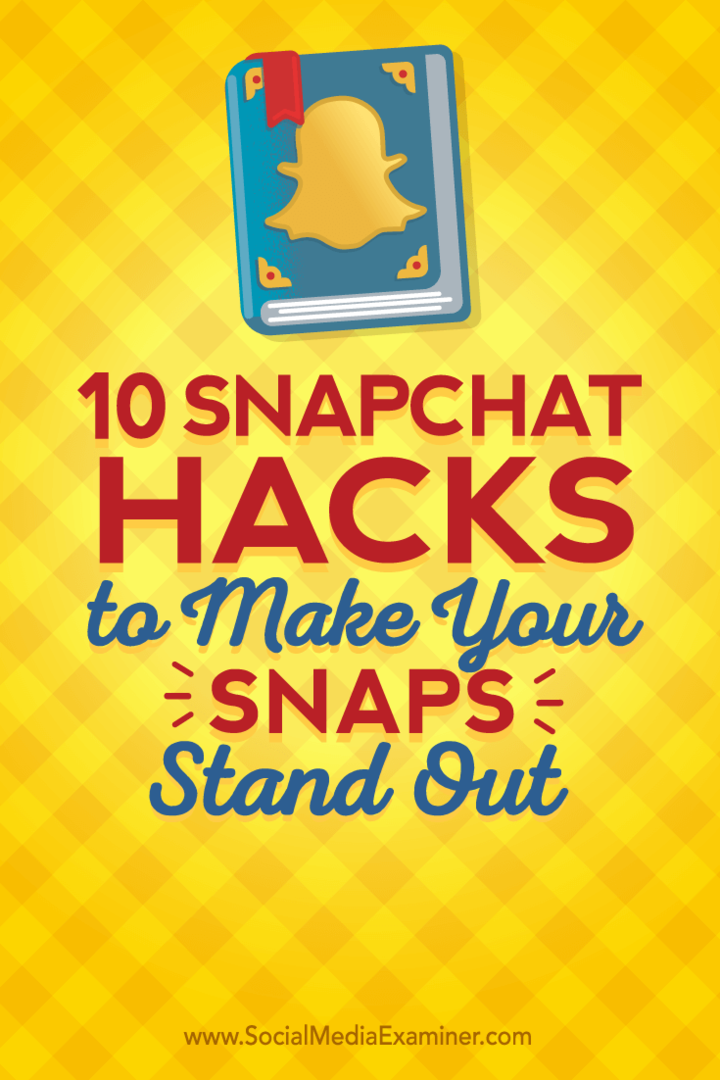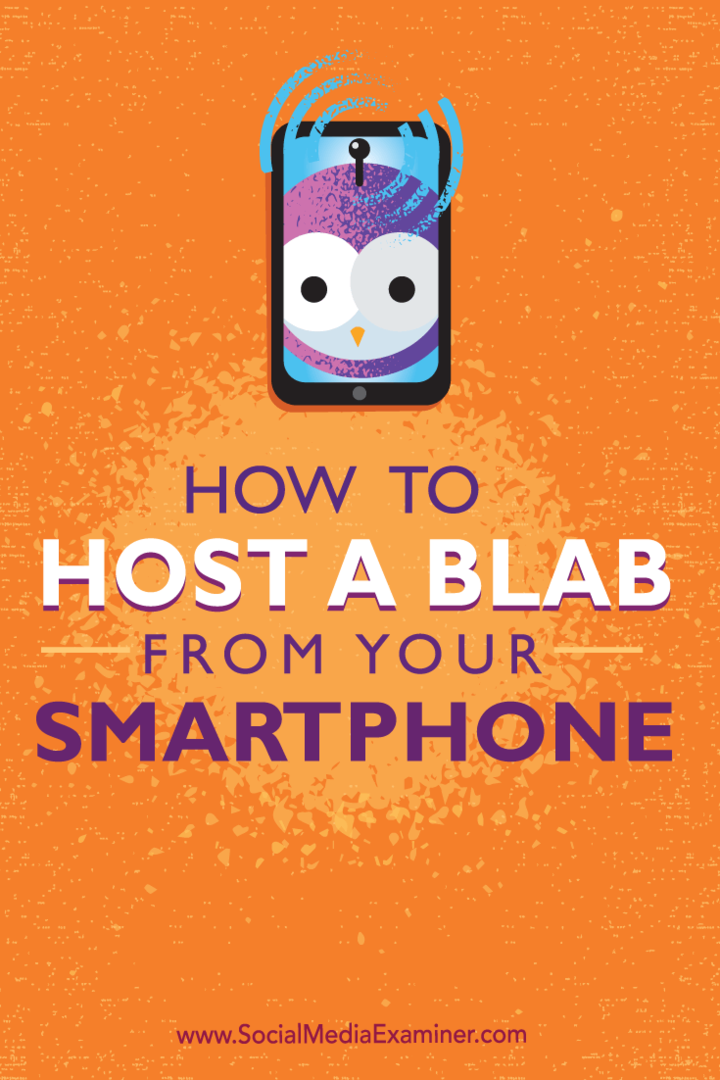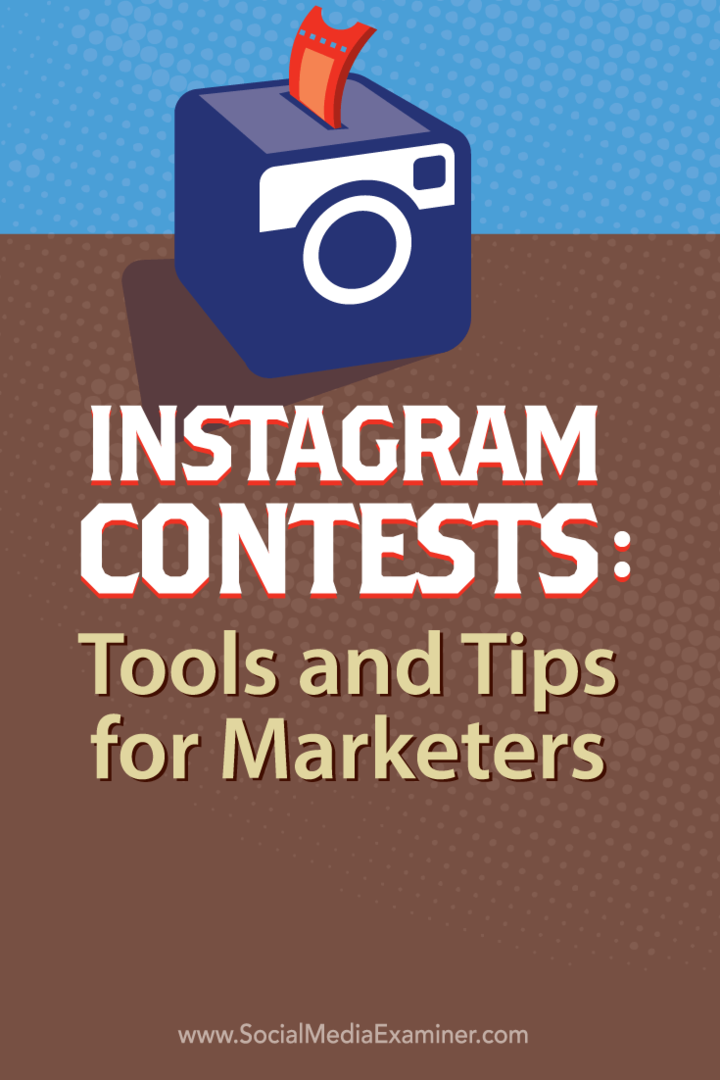10 Snapchat-feltörés, amellyel kiemelheti a pillanatokat: a közösségi média vizsgálója
Snapchat / / September 26, 2020
 Fel akarja emelni a Snapchat-marketingjét?
Fel akarja emelni a Snapchat-marketingjét?
Felfedezte a Snapchat összes funkcióját?
A Snapchat által kínált összes funkció megtanulása nagy része annak, hogy olyan történeteket meséljen el, amelyeket az emberek követni akarnak.
Ebben a cikkben megteszi fedezzen fel 10 feltörést vonzóbb Snapchat-történetek létrehozásához.
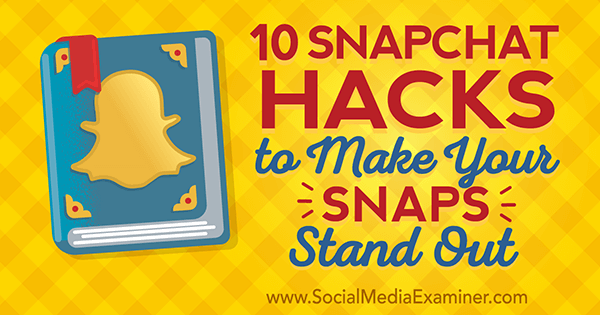
Hallgassa meg ezt a cikket:
Hol lehet feliratkozni: Apple Podcast | Google Podcastok | Spotify | RSS
Görgessen a cikk végére, hogy megtalálja az ebben az epizódban említett fontos forrásokra mutató hivatkozásokat.
# 1: Használjon kiegészítő színt
Lehet, hogy ismeri ezt a színátmenetet Snapchat lehetővé teszi, hogy firkálgasson a fotóin, de tudta, hogy a különböző színárnyalatokat is megkaphatja, beleértve a fekete-fehéret is?
Amikor te válasszon színt, világosabb árnyalatokhoz húzza az ujját a képernyő bal felső sarkába hogy végül fehérré válik. Vagy húzza lefelé az alsó felé a sötétebb árnyalatokhoz, a bal alsó rész pedig a fekete színhez.

# 2: A szövegméret és a szín testreszabása
A szöveg színét és méretét a betűig is módosíthatja.
Így csinálod: utánad írjon valamit, kattintson a T szimbólumra hogy a szöveg nagyobb legyen. Következő, érintse meg a szövegét. Azután játszani a színválasztóval a szín megváltoztatásához. Végül, tartsa lenyomva a szövegethogy kiemelje a kiemelő eszközt, és válassza ki azokat az egyedi betűket, amelyek színét meg szeretné változtatni.
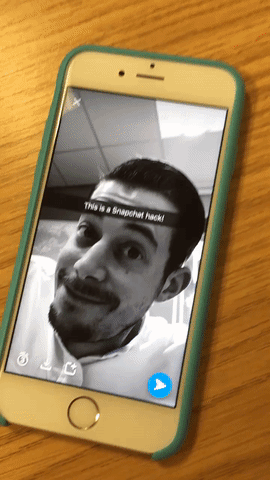
Koppintson a kész gombra befejezni. Most kisebbeket csíphet, nagyobbra bővítheti és elforgathatja a szöveget, hogy még funkierebbek legyenek.
# 3: Kombinálja a Snap szűrőket
A Snapchat jó választékú szűrőket és geofilterek, olyan sok, hogy néha az egyik nem elég jó.
Így választhat több szűrőt. Ön után készítse el a fényképét, csúsztassa jobbra vagy balra az első szűrő kiválasztásához. Következő, tartsa az egyik ujját stabilan a képernyőn, és csúsztasson másik ujjal egy másik szűrő kiválasztásához.
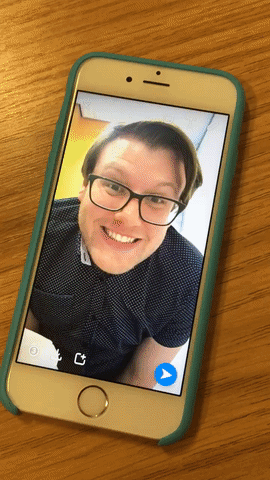
Pillanatnyilag lehet ezt fényképenként / videónként legfeljebb három szűrőhöz teheti meg.
# 4: Közelképek használata a videóban
Ez a feltörés könnyű, mégis sokan nem használják ki a legtöbbet.
Amikor videót rögzít a Snapchaten, fókuszáljon a témára, és játsszon a zoom funkcióval. Ezzel segíthet megőrizni nézői érdeklődését a teljes 10 másodperc alatt.
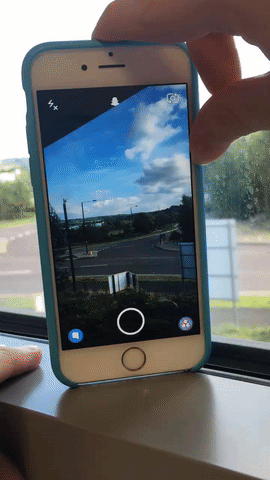
Az elülső vagy a hátrafelé néző kamerával történő felvétel közben egyszerűen csúsztassa a hüvelykujját felfelé és lefelé a képernyőn a nagyításhoz és kicsinyítéshez.
# 5: Adjon hozzá egy filmzenét a Snaps-hez
Minden eddiginél könnyebb beilleszteni a zenét az önbe csattan. Ha van egy kedvenc dalod, amely összefoglalja a pillanatodat, egyszerűen töltse be a dalt a zenelejátszóra a telefonjára (iTunes, Spotify stb.), és amikor elkezdi a pattintást, a dal tovább játszik a háttérben.
Jegyzet: Ügyeljen a zenei jogokra, főleg ha nagy márka vagy. Bajba kerülhet, ha az engedély nélküli zenét olyan módon használja, amelyet a termék reklámozásának lehetne ábrázolni.
# 6: Használjon 3D matricákat a videókban
A 3D matricák a Snapchat meglehetősen friss frissítései. Remek lehetőséget kínálnak arra, hogy a 10 másodperces videókat sokkal szórakoztatóbbá tegyék.
3D matricákat adhat hozzá, hogy a hangulatjelek és a Snapchat grafikája a helyén maradjon egy videóban. Egyszerű megtenni. Első, forgasd le a videódat és válassza ki a matricáját a felső sor négyzetére kattintva. Következő, helyezze a matricát oda, ahol azt szeretné, hogy megjelenjen a videóban. Ezután a videó azon pontján, ahol a matricát ragasztani szeretné, egyszerűen nyomja meg és tartsa lenyomva, majd engedje el.
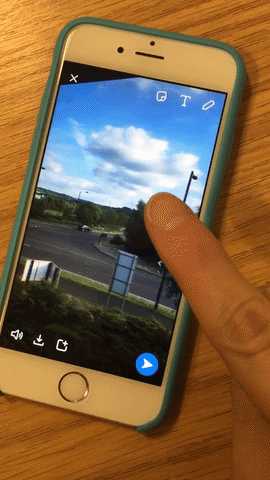
# 7: Hozzon létre egyéni szűrőket
Egy másik ügyes kis trükk a saját szín létrehozása szűrők/ gradiensek a bepattanásokhoz. Használja a Snapchat által biztosított hangulatjeleket és matricákat.
Szerezzen YouTube marketing képzést - online!

Javítani szeretné elkötelezettségét és értékesítését a YouTube-on? Ezután csatlakozzon a YouTube marketing szakértők legnagyobb és legjobb összejöveteléhez, amikor megosztják bevált stratégiáikat. Lépésről-lépésre élő, erre összpontosító utasításokat kap YouTube stratégia, videók készítése és YouTube hirdetések. Legyen vállalata és ügyfelei YouTube-marketinghőse, amikor olyan stratégiákat valósít meg, amelyek bizonyított eredményeket érnek el. Ez egy élő online képzési esemény a barátaidtól a Social Media Examiner-nél.
KATTINTSON IDE A RÉSZLETEKHEZ - AZ AKCIÓ SZEPTEMBER 22-NEK VÉGE!Első, keressen egy hangulatjelet, amelynek vázlatos színe van, amelyet használni szeretne (talán a márkád színei). Következő, tegye nagyobbra az emojit többszörös kibővítéssel, és ahogy teszed, mozgassa egyik oldalára és lefelé. Minél jobban kibővíti, annál elmosódottabbá válik az emoji szélei körül.
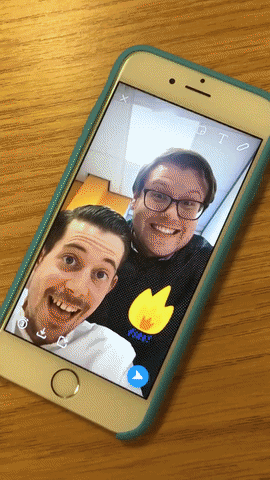
Úgy helyezheti el, hogy hűvös színátmenetet kapjon a fényképén vagy a videón. Ezenkívül kombinálhatja a Hack # 6 és a Hack # 7 3D-s szűrőket!
# 8: Engedélyezze a kihangosító csattanást
A Snapchat egyik korlátozása az, hogy az ujját a gombon kell tartania. Tehát a legtöbb szelfibot kizárt.
Vagy ők?
Ez a feltörés iPhone felhasználók számára készült, de hasonló segédérintő alkalmazásokat is beszerezhet a többi platformon. Az iPhone-on azonban ez egy beépített funkció. A Beállításokban válassza az Általános> Kisegítő lehetőségek lehetőséget. Következő, kapcsolja be az Assistive Touch funkciót, és kattintson az Új kézmozdulat létrehozása elemre. Most, érintse meg és tartsa lenyomva a rendelkezésre álló helyet 10 másodpercig egy helyen, ugyanúgy, mint egy pillanat rögzítéséhez.
Az alján lévő kék sávnak meg kell töltődnie, hogy tudassa veled, meddig kell tartanod. Következő, mentse el a gesztust, mint valami emlékezetes dolgot mint például a „Snapchat - nincs kéz!”
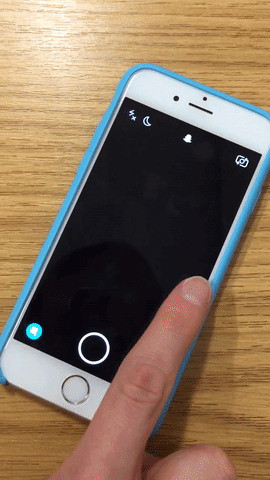
Most, nyisd meg a Snapchat alkalmazást, és koppints a kis fehér pontra egy fekete négyzetben aminek meg kellett volna jelennie a képernyőn. Válassza az Egyéni lehetőséget, és akkor koppintson az újonnan létrehozott egyéni gesztus nevére. A képernyőn fehér körnek kell lennie, középen egy ponttal.
Használatához érintse meg és húzza lefelé a fehér kört a Felvétel gombra a képernyőn. Amint elengedi, a felvétel elkezdődik, és a kezei szabadon cselekedhetnek, ahogy akarják.
Használhatja ezt a hacket egy állvánnyal, hogy gyakorlati bemutatót mutasson a Snapchat segítségével, vagy csak lenyűgözze kapcsolatait!
# 9: Döntetlen fokozott pontossággal
Itt van egy újabb feltörés, amely az iPhone hozzáférési funkcióit használja. Ismét lesznek elérhető alkalmazások erre az Android felhasználók számára; azonban megmutatjuk, hogyan működik az iPhone.
A Zoom funkcióval szuperspecifikusabbá teheti, amikor a toll eszközt be kell kapcsolni Snapchat. Előfordulhat, hogy kisebbeket kell írnia, vagy bonyolultabb műalkotásokat kell készítenie.
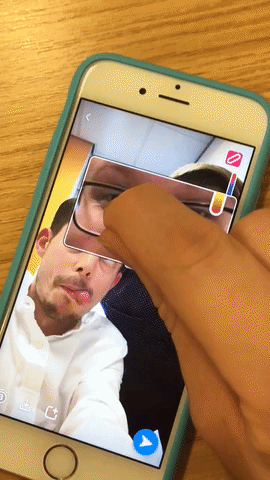
Itt van, hogyan. A Beállításokban menjen az Általános> Kisegítő lehetőségek> Nagyítás lehetőségre. Következő, kapcsolja be a Nagyítást, amely felnagyít egy nagyítási ablakot. Most térjen vissza a Snapchathez, fogd meg a kattanást, és válaszd ki a toll eszközt. Itt van rajzoljon közvetlenül a zoom ablakba. Ha elmozdítja, a rajz visszaáll a normál méretre.
Ez sokkal könnyebbé teszi a bonyolult rajzok és a kisebb olvasható szöveg elkészítését. Ha kövér ujjai vannak, ez a funkció rendkívül hasznos!
# 10: Szerkesztés a Snapchaten kívül
Ez a lépés némi erőfeszítést igényel, de mindenképpen wow-tényezőt jelent az ön számára történetek. Lényegében letölti egyik saját pillanatképét, szerkesztési csomagba helyezi, majd a Snapchat segítségével újra lefilmezi.
Így néz ki az eredmény.
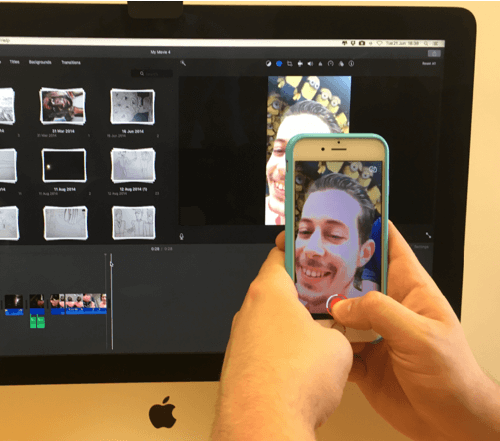
Első, egy pillanat alatt töltse le a telefonjára. Ha már szerepel a történetében, kattintson a története melletti három pontra, hogy kibővítse a történet összes beillesztését. Koppintson a Letöltés gombra a szerkeszteni kívánt pillanatban.
Következő, vegye be azt az egyedi pillanatfelvételt és importálja a videószerkesztő csomagjába. Legyen kreatív itt. Próbáld meg újra átélni a pillanatot lassított felvételben, majd visszajátszani visszafelé, vagy gyorsabban, vagy egy speciális funkcióval, vagy nagyítva stb. Készítse el a videót legalább 10 másodpercig.
Most tartsa stabilan a telefonját, és rögzítse a számítógép képernyőjét a Snapchaten, rögzíti ezt az imént készített új szerkesztett videót. Úgy fog kinézni, mint egy sima folyamatos pattanássorozat.
Elég jó!
Következtetés
Amikor arra kerül sor Snapchat, minél izgalmasabban készítheti el a történeteit, annál jobb. Ne feledje azonban, hogy a Snapchaten való jobb mesélés javításának nagy része az, hogy megtanuljuk, hogyan működnek a Snapchat összes eszközei.
Itt az ideje, hogy fantasztikus történeteket készítsen! Felhívjuk Önt, hogy végezze el mindet!
Mit gondolsz? Kipróbált már néhány ilyen feltörést a Snapchat használata közben? Van más ötlete, hogy minél többet hozzon ki az alkalmazásból? Kérjük, ossza meg velünk az alábbi megjegyzéseket!